Як жорстко та програмно скинути Roku
Різне / / November 28, 2021
За допомогою Інтернету тепер ви можете дивитися безкоштовний і платний відеоконтент на своєму телевізорі, не потребуючи кабелю. Для цього можна використовувати кілька програм, одним з яких є Roku. Це бренд апаратних цифрових медіа-програвачів, що пропонують доступ до потокового медіа-контенту з різних джерел онлайн. Це фантастичний винахід, який є ефективним і довговічним. Хоча іноді може знадобитися усунення незначних неполадок, наприклад, перезапуск Roku, скидання до заводських налаштувань Roku або скидання мережевого підключення та віддаленого доступу, щоб зберегти стабільну продуктивність. У цьому посібнику ми пояснили основні методи усунення несправностей, щоб зробити вашу трансляцію плавною та безперервною.

Зміст
- Як жорстко та програмно скинути Roku
- Кроки для перезапуску Roku
- Кроки для перезапуску Frozen Roku
- Як скинути Roku
- Як скинути Roku за допомогою налаштувань
- Як виконати жорстке скидання Roku
- Що робити, якщо у вас немає кнопки скидання?
- Як зробити скидання мережевого підключення Wi-Fi у Roku
- Як скинути налаштування пульта дистанційного керування Roku
Як жорстко та програмно скинути Roku
Кроки для перезапуску Roku
Процес перезапуску Року схожий на комп'ютер. Перезавантаження системи шляхом перемикання з ON на OFF і потім увімкнення знову допоможе вирішити деякі проблеми з Roku. За винятком телевізорів Roku та Roku 4, інші версії Roku не мають перемикача ON/OFF.
Щоб перезавантажити пристрій Roku за допомогою пульта дистанційного керування, виконайте наведені нижче дії.
1. Виберіть система натиснувши на Домашній екран.
2. Шукати Перезапуск системи і натисніть на нього.
3. Натисніть на Перезапустіть як показано нижче.
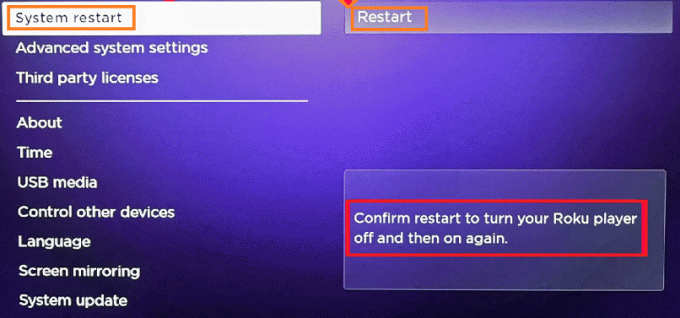
4. Roku вимкнеться. Зачекайте, поки він увімкнеться.
5. Перейдіть до Додому сторінку та перевірте, чи усунено збої.
Кроки для перезапуску Frozen Roku
Через погане підключення до мережі Roku іноді може зависати. Перш ніж використовувати цей метод, вам потрібно перевірити силу сигналу та пропускну здатність вашого інтернет-з’єднання, щоб забезпечити перезавантаження Roku. Виконайте наведені нижче дії, щоб перезапустити заморожений Roku:
1. Торкніться значка Додому значок п’ять разів.
2. Натисніть на Стрілка вгору один раз.
3. Потім натисніть на Перемотати назад двічі.
4. Нарешті, натисніть на Швидко вперед значка два рази.
Після того, як ви виконаєте ці кроки, Roku перезапуститься. Будь ласка, дочекайтеся повного перезавантаження та перевірте, чи Roku все ще заморожений.
Як скинути Roku
Якщо ви хочете встановити Roku до початкового стану, необхідно скинути Roku до заводських налаштувань. Параметр скидання до заводських налаштувань використовується для видалення всіх даних, пов’язаних з пристроєм. Завдяки цьому пристрій функціонує як новий. Скидання до заводських налаштувань зазвичай виконується, коли потрібно змінити налаштування пристрою для підвищення його продуктивності.
1. Використовувати Налаштування варіант для а Заводські налаштування.
2. Натисніть кнопку Клавіша скидання на Roku, щоб виконати його скидання.
Примітка: Після цього пристрій вимагатиме перевстановлення всіх даних, які раніше на ньому зберігалися.
Як скинути Roku за допомогою налаштувань
Використовуйте пульт дистанційного керування, щоб виконати наступні дії.
1. Виберіть Налаштування натиснувши на Домашній екран.
2. Шукати система. Потім натисніть на Розширені налаштування системи.
3. Тут натисніть на Заводські налаштування.
4. Коли ви натискаєте Скидання до заводських налаштувань, a код буде згенеровано на екрані для підтвердження вашого вибору. Зверніть увагу на цей код і введіть його у відповідне поле.
5. Натисніть на В ПОРЯДКУ.
Розпочнеться скидання Roku до заводських налаштувань, і це займе деякий час.
Як виконати жорстке скидання Roku
Якщо ви спробували плавне скидання Roku до заводських налаштувань та/або перезапустити процедуру Roku, але все ще не отримали бажаних результатів, ви можете спробувати жорстке скидання Roku.
1. Знайди СКИНУТИ символ на пристрої.
2. Утримуйте цей символ RESET принаймні 20 секунд.
3. Відпустіть кнопку, коли на пристрої почне блимати індикатор живлення.
Це означає, що скидання до заводських налаштувань завершено, і тепер ви можете налаштувати його так само, як і новий.
Що робити, якщо у вас немає кнопки скидання?
Якщо ви використовуєте Roku TV, у якого немає кнопки скидання або якщо кнопка скидання пошкоджена, цей метод буде корисним.
1. Тримайте Живлення + утримання разом на Roku TV.
2. Тримайте ці дві клавіші і зніміть телевізор шнур живлення, і повторно підключіть його.
3. Через деякий час, коли екран загориться, відпустіть ці дві кнопки.
4. Введіть свій Дані облікового запису та налаштувань знову в пристрій.
Перевірте, чи працює пристрій належним чином.
Як зробити скидання мережевого підключення Wi-Fi у Roku
1. Виберіть Налаштування натиснувши на Домашній екран.
2. Шукати система і натисніть на Розширені налаштування системи.
3. Потім натисніть на Скидання мережевого підключення як показано нижче.
4. Тут натисніть на Скинути з'єднання. Це призведе до вимкнення всієї інформації про мережеве підключення з вашого пристрою Roku.
5. Виберіть Налаштування натиснувши на Домашній екран. Потім перейдіть до мережа.
6. Налаштуйте нове підключення і знову введіть інформацію про мережеве підключення.
Скидання Roku завершено, і ви можете насолоджуватися його використанням ще раз.
Як скинути налаштування пульта дистанційного керування Roku
Якщо ви відчуваєте, що пульт дистанційного керування не працює з Roku до/після скидання до заводських налаштувань, виконайте наведені нижче дії.
1. Відключіть і повторно підключіть пристрій Roku.
2. Видалити батарейки та вставте їх назад.
3. Натисніть на Створення пари кнопку.
4. Видалити в налаштовано парну конфігурацію між пультом дистанційного керування та пристроєм.
5. Пара їх знову, переконавшись, що пристрій Roku увімкнено.
Примітка: Для пульта дистанційного керування з інфрачервоною конфігурацією немає можливості скидання.
Для встановлення стійкого з’єднання достатньо чіткого огляду між Roku та його пультом. Уникайте перешкод між ними, і ви не зіткнетеся з проблемами. Обов’язково перевірте батареї та спробуйте ще раз.
Рекомендовано:
- Активуйте YouTube за допомогою youtube.com/activate
- Виправити помилку Netflix «Не вдається підключитися до Netflix»
- Як приховати активність у Steam від друзів
- Як підключити картку Micro-SD до Galaxy S6
Сподіваємося, що ця стаття була корисною і ви змогли жорстке та програмне скидання Roku. Якщо у вас є запитання, зв’яжіться з нами через розділ коментарів нижче. Якщо у вас все ще залишилися запитання щодо цієї статті, не соромтеся задавати їх у розділі коментарів.



